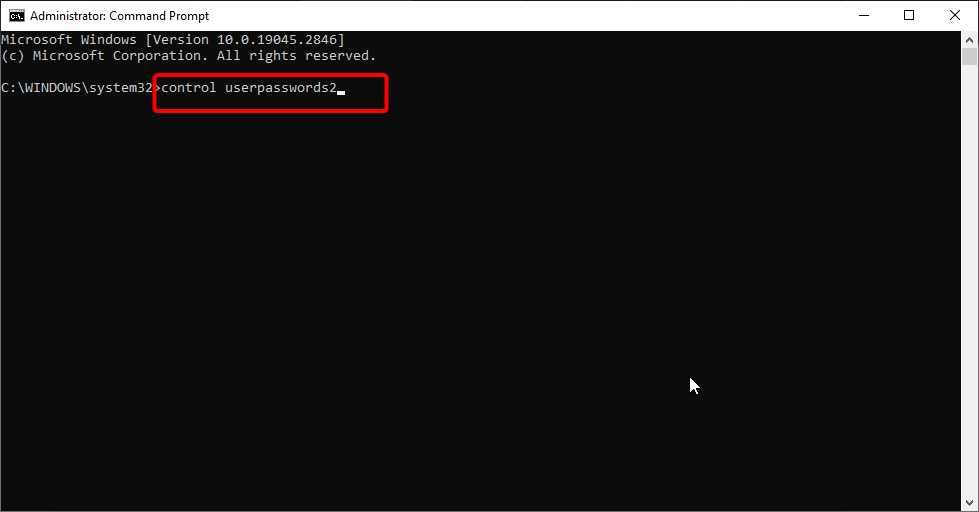Erfahren Sie, wie Experten einen Werksreset durchführen
- Experten empfehlen, eine Kopie des Passworts auf einem Flash-Laufwerk zu erstellen, um den Computer einfach zu entsperren, falls Sie es vergessen.
- Es gibt einige integrierte Wiederherstellungsoptionen in Windows 7, mit denen Benutzer es ohne Kennwort auf die Werkseinstellungen zurücksetzen können.
- Ein Drittanbieter-Tool kann auch eine großartige Option sein, um Ihren Computer zu entsperren und gleichzeitig persönliche Dateien und Apps zu behalten.

XINSTALLIEREN SIE, INDEM SIE AUF DIE DOWNLOAD-DATEI KLICKEN
Diese Software repariert häufige Computerfehler, schützt Sie vor Dateiverlust, Malware und Hardwarefehlern und optimiert Ihren PC für maximale Leistung. Beheben Sie PC-Probleme und entfernen Sie Viren jetzt in 3 einfachen Schritten:
- Laden Sie das Restoro PC-Reparaturtool herunter das kommt mit patentierten Technologien (Patent vorhanden Hier).
- Klicken Scan starten um Windows-Probleme zu finden, die PC-Probleme verursachen könnten.
- Klicken Alles reparieren um Probleme zu beheben, die die Sicherheit und Leistung Ihres Computers beeinträchtigen.
- Restoro wurde heruntergeladen von 0 Leser in diesem Monat.
Versuchen Sie, Ihren Windows 7-Computer auf die Werkseinstellungen zurückzusetzen ein Problem beheben, die Leistung verbessern oder die aktualisierte Windows-Version installieren, aber kein Passwort haben?
Nun, das ist kein Thema mehr! Wir können Ihnen helfen, Windows 7 ohne Passwort auf die Werkseinstellungen zurückzusetzen. Da Microsoft den Sicherheitssupport eingestellt hat, kann ein Zurücksetzen auf die Werkseinstellungen Ihren Computer vor Sicherheitsbedrohungen und anderen Problemen schützen.
Wie setze ich mein Windows-Passwort zurück, ohne mich anzumelden?
Hier sind einige Möglichkeiten, wie Sie das Windows-Passwort zurücksetzen können, ohne sich anzumelden:
- Setzen Sie das Passwort mit dem USB-Laufwerk zurück – Dies ist wahrscheinlich der einfachste Weg, um das Passwort zurückzusetzen, falls Sie es bereits getan haben ein Wiederherstellungslaufwerk erstellt für Windows7.
- Verwenden Sie die Starthilfe, um das Kennwort zu entfernen – Benutzer können das Passwort auch mit Startup Repair zurücksetzen/entfernen, einem integrierten Tool, das verschiedene Probleme mit dem Betriebssystem behebt.
- Verwenden Sie eine Drittanbieter-Software – Es gibt verschiedene Tools von Drittanbietern, mit denen Benutzer ihr Kennwort in Windows 7 zurücksetzen können, ohne sich anzumelden. Sie können verwenden Spower Windows Password Reset Professional, unter anderen Optionen.
Wie kann ich meinen Computer ohne das Administratorkennwort zurücksetzen?
1. Reparieren Sie Ihren Computer, um ihn auf die Werkseinstellungen zurückzusetzen
- Starten Sie Ihren Computer neu und drücken Sie die F8 Taste wiederholt, bis Sie die eingeben Erweiterte Startoptionen Speisekarte.
- Wählen Sie das Deinen Computer reparieren Option und drücken Sie Eingeben.

- Jetzt die Systemwiederherstellungsoptionen Bildschirm wird geöffnet. Wähle aus Tastaturbelegung und klicken Sie auf Nächste.
- Klicke auf Wiederherstellen, und lassen Sie ihm etwas Zeit, um das zu überprüfen Partition wiederherstellen für Ihre Daten und setzen Sie Ihren Computer ohne Passwort auf die Werkseinstellungen zurück.
Wenn Sie das Kennwort verlieren oder aus einem anderen Grund nicht auf den Laptop zugreifen können, verwenden Sie die Schritte zum Zurücksetzen auf die Werkseinstellungen eines Dell-, Acer- und Lenovo-PCs mit Windows 7 ohne Kennwort.
2. Führen Sie das Zurücksetzen auf die Werkseinstellungen im abgesicherten Modus durch
- Schalten Sie Ihren Windows 7-Computer ein und drücken Sie die F8 Schlüssel mehrmals.
- Wählen Sie als Nächstes aus Abgesicherter Modus mit Eingabeaufforderung innerhalb der Erweiterte Startoptionen und drücke Eingeben.

- Im Eingabeaufforderung, fügen Sie den folgenden Befehl ein und klicken Sie auf Eingeben:
rstrui.exe
- Klicken Nächste, und befolgen Sie die Anweisungen auf dem Bildschirm, um den Wiederherstellungsvorgang abzuschließen.
- Nachdem die Wiederherstellung abgeschlossen ist, starten Sie den Computer neu, damit die Änderungen wirksam werden.
Wenn Sie sich gefragt haben, wie Sie einen Lenovo-PC mit Windows 7 ohne Passwort auf die Werkseinstellungen zurücksetzen können, sollte diese Methode ausreichen.
- RoboForm vs. NordPass: Einer ist sicherer
- RoboForm vs. Bitwarden: Sicherheit und Erschwinglichkeit im Vergleich
- Bester Offline-Passwort-Manager: 5 sichere Tipps für 2023
- LastPass vs. RoboForm: Das haben unsere Tests ergeben
3. Verwenden Sie die Wiederherstellungspartition
NOTIZ
Die Schritte hier gelten für einen HP-Computer und sollen helfen, sich ein Bild von dem Vorgang zu machen. Falls Sie einen PC verwenden, der von einem anderen Hersteller entwickelt wurde, überprüfen Sie die offizielle Website oder die genauen Schritte.
- Schalten Sie Ihren Computer ein und drücken Sie wiederholt auf F11 Schlüssel zum Öffnen Wiederherstellungsmanager.
- Wählen Sie als Nächstes aus Systemwiederherstellung unter I brauche sofort hilfe.

- Sobald der Vorgang abgeschlossen ist, starten Sie Ihren Computer neu.

Dies sind die besten Möglichkeiten, wie Sie Windows 7 auf Acer-, Dell- und Lenovo-Computern ohne große Probleme ohne Kennwort auf die Werkseinstellungen zurücksetzen können.
Falls dies nach zu viel Mühe klingt, können Sie es immer verwenden Zuverlässige Passwortwiederherstellungssoftware für Windows 7 und erledigt Dinge automatisch.
Wenn Sie Fragen zu den hier präsentierten Informationen haben, hinterlassen Sie einen Kommentar, und wir werden uns so schnell wie möglich bei Ihnen melden.
Haben Sie immer noch Probleme? Beheben Sie sie mit diesem Tool:
GESPONSERT
Wenn die obigen Ratschläge Ihr Problem nicht gelöst haben, können auf Ihrem PC tiefere Windows-Probleme auftreten. Wir empfehlen Herunterladen dieses PC-Reparatur-Tools (auf TrustPilot.com als „Großartig“ bewertet), um sie einfach anzusprechen. Klicken Sie nach der Installation einfach auf die Scan starten Taste und drücken Sie dann auf Alles reparieren.